
Оглавление:
- Автор John Day [email protected].
- Public 2024-01-30 11:52.
- Последнее изменение 2025-01-23 15:05.

В этом руководстве есть вся информация, необходимая для создания очень мощного датчика карманного размера.
Шаг 1. Установка требований
Чтобы получить максимальную отдачу от нашего самодельного датчика качества воздуха, нам нужно, чтобы он был:
- Карманный
- Батарея заряжена
- Включите зарядную цепь
- Подключен к USB
- Подключен к Wi-Fi и Bluetooth
- Читается с помощью прилагаемого OLED-экрана
- Менее 100 долларов
Мы хотим, чтобы наш карманный датчик мог измерять:
- Температура
- Давление
- Влажность
- Уровни CO2, влияющие на работу мозга
- Уровни TVOC (качества воздуха) для обеспечения безопасности при работе с 3D-принтером
Шаг 2: Сбор материалов
Для этого проекта вам понадобится несколько компонентов. На момент написания общая стоимость составила 82,57 доллара
- 1 х Thing Plus - ESP32 WROOM (https://www.sparkfun.com/products/14689)
- 1 литий-ионный аккумулятор - 2 Ач (https://www.sparkfun.com/products/13855)
- 1 разъем Micro OLED (https://www.sparkfun.com/products/14532)
- 1 х экологический комбинированный прорыв - CCS811 / BME280 (https://www.sparkfun.com/products/14348)
- 1 х пластиковые стойки 4-40; 3/8 "(https://www.sparkfun.com/products/10461)
- 1 винт с головкой Phillips 4-40; 1/4 дюйма (https://www.sparkfun.com/products/10453)
- 2 кабеля Qwiic - 50 мм (https://www.sparkfun.com/products/14426)
Также вам понадобятся:
- В качестве 3D-принтера я использовал 3D-принтер MonoPrice Mini Delta (https://www.monoprice.com/product?p_id=21666)
- Нить для 3D-принтера, я использовал PLA
- Отвертка с головкой Philips
- Лом пластиковый лист для прозрачной лицевой панели
- Болты большего размера для крепления прозрачной лицевой панели
Шаг 3: 3D-печать корпуса


Обычно вам придется спроектировать собственный корпус, напечатанный на 3D-принтере. К счастью, я опубликовал файлы 3D-печати на Thingiverse: https://www.thingiverse.com/thing:3545884. Всего потребовалось 4 итерации, чтобы дойти до окончательного дизайна.
Для печати дизайна я использовал следующие настройки:
- Высота слоя 0,2 мм
- 20% заполнение
- Отсутствие адгезионного слоя к постели
Шаг 4: Сборка
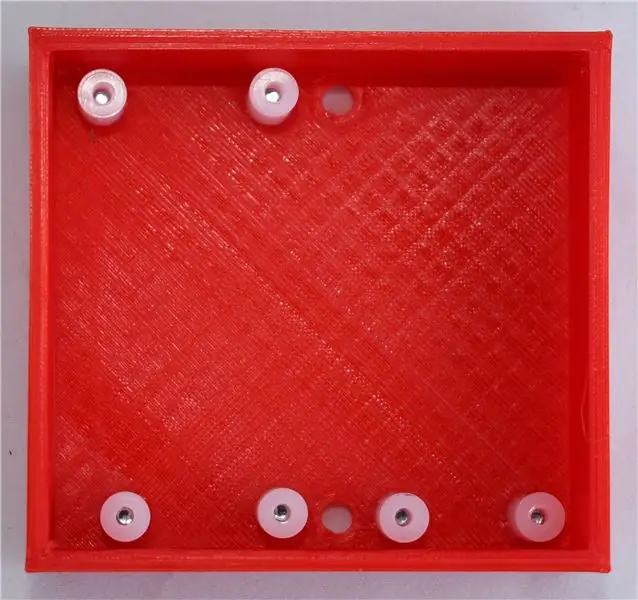

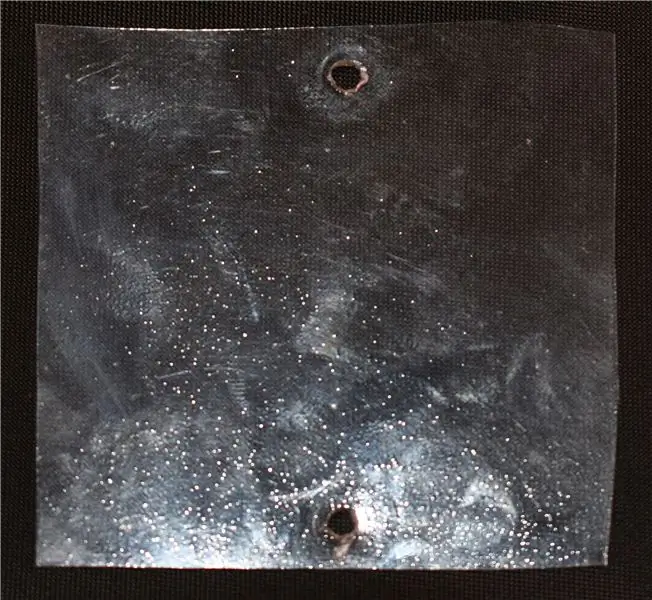
Сначала прикрепите стойки к 6 небольшим монтажным отверстиям в корпусе.
Во-вторых, вставьте аккумулятор между стойками. Он поместится под печатные платы.
В-третьих, вкрутить электронику. Если были использованы подходящие стойки, порт USB должен идеально совпадать с отверстием в корпусе.
В-четвертых, соедините электронику вместе. После подключения батареи к микроконтроллеру используйте кабели QWIIC для последовательного соединения датчика и дисплея.
Наконец, вырежьте небольшой кусок пластика для прозрачной лицевой панели. Просверлите отверстия, соответствующие двум большим монтажным отверстиям в корпусе, а затем прикрепите его более длинными болтами.
Шаг 5: программирование
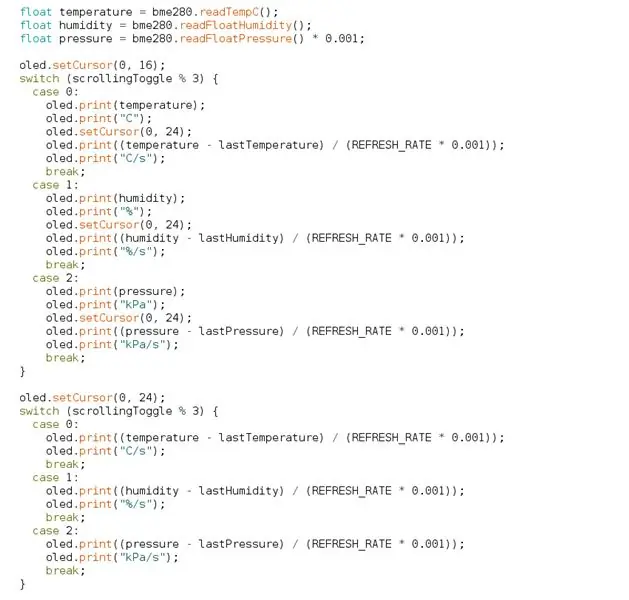
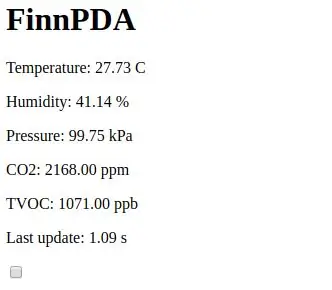
Вместо того, чтобы программировать с нуля, я предлагаю вам загрузить мой код из репозитория, указанного ниже.
Репозиторий:
В настоящее время код:
- Считывает данные с каждого датчика
- Рассчитывает скорость изменения
- Отображает данные на OLED-дисплее
- Подключается к Wi-Fi и отображает данные на сгенерированной веб-странице (на IP-адресе, отображаемом на экране)
Для программирования микроконтроллера вам потребуется:
- Загрузите IDE Arduino (https://www.arduino.cc/en/Main/Software)
- Настройте IDE Arduino и драйверы USB (https://learn.sparkfun.com/tutorials/esp32-thing-p…)
- Загрузите библиотеки для датчика и OLED с помощью диспетчера библиотек Arduino IDE.
- Сохраните свой WiFi SSID и пароль в настройках доски.
Шаг 6: Будущие улучшения
Вот несколько идей по улучшению проекта:
- Используйте Wi-Fi для загрузки данных в ThingSpeak или другой сервис для их графического отображения.
- Измерьте напряжение батареи и отобразите оставшееся время
- Используйте Wi-Fi для загрузки информации о погоде, новостей и всего, что отображают умные часы.
- Добавьте сигнал тревоги, если уровень CO2 слишком высок
- Добавьте сигнал тревоги, если уровни TVOC слишком высоки
Примечание: №4 был бы действительно отличным способом оставаться в безопасности в замкнутых пространствах, а №5 очень подходит для пользователей 3D-принтеров, таких как я!
Рекомендуемые:
Умный чехол для Nexus 7 с сахаром и магнитом: 5 шагов

Умный чехол для Nexus 7 с Sugru и магнитом. Вскоре после того, как люди впервые получили в руки Nexus 7, кто-то обнаружил, что он реагирует на магнит, помещенный в определенное место, как и умные чехлы для iPad. Ни в одном из ящиков, которые я видел, этого не было, и я не мог найти ни одного, который открывался бы слишком сильно, как
Чехол для ПК Open Air: 6 шагов

Кейс для ПК под открытым небом: Инструменты, необходимые для этого проекта, - это бурильные диски Hammarhand, измерительные ленты, металлическое полотно для ножовки
Как сделать флешку с помощью ластика »вики полезно Чехол для USB-накопителя своими руками: 4 шага

Как сделать флешку с помощью ластика »вики полезно Чехол для USB-накопителя «Сделай сам»: этот блог посвящен " Как сделать USB-накопитель с помощью ластика | Чехол для USB-накопителя своими руками " надеюсь тебе понравится
5 $ DIY чехол для телефона / чехол: 3 шага

5 $ DIY чехол для телефона / чехол: запишитесь на мой курс "Электроника в двух словах" здесь: https: //www.udemy.com/electronics-in-a-nutshell/? … Также посетите мой канал на YouTube здесь, чтобы узнать другие проекты и руководства по электронике: https://www.youtube.com/channel/UCelOORs7UioZ4TZF…My p
Чехол для телефона из банок с газировкой своими руками: 8 шагов (с изображениями)

Чехол для телефона своими руками из банок с газировкой: это руководство покажет вам инновационный способ сделать чехол для телефона своими руками из банок с газировкой. Представленный здесь метод можно использовать как общий подход к изготовлению любых красивых коробок из банок из-под газировки (см. Видео: чехол для телефона своими руками из банок из-под газировки)
